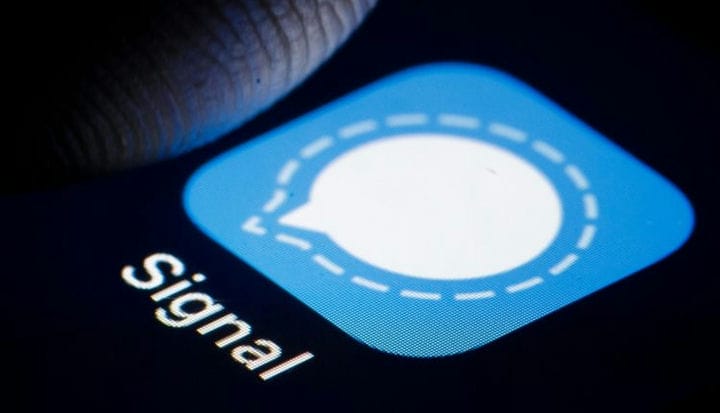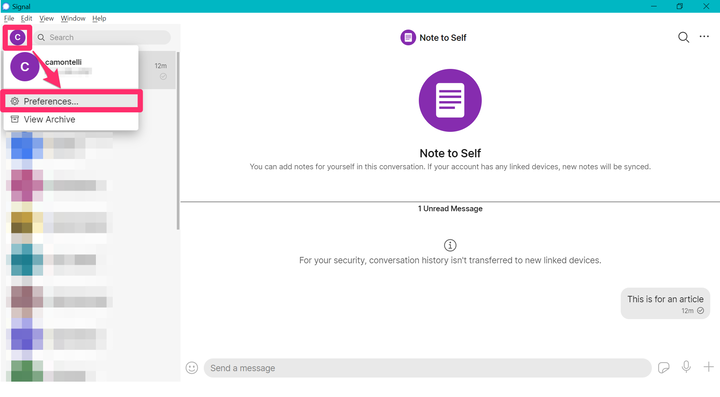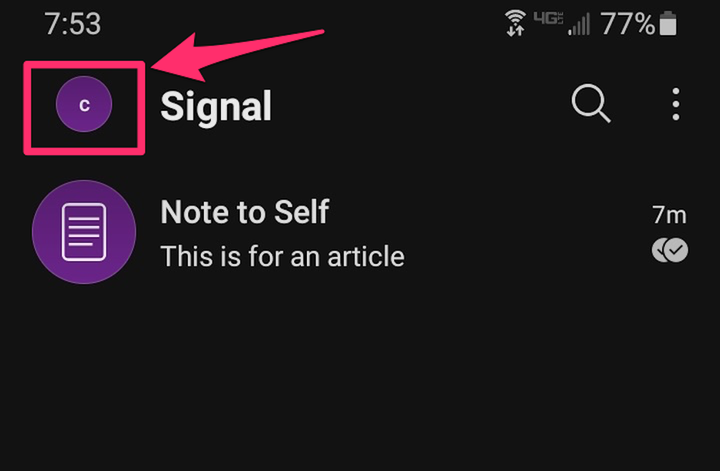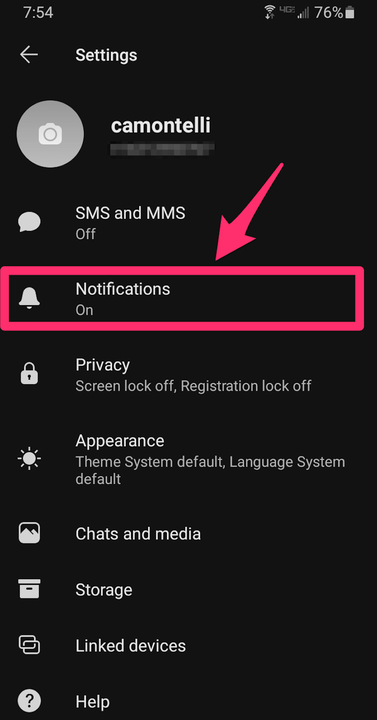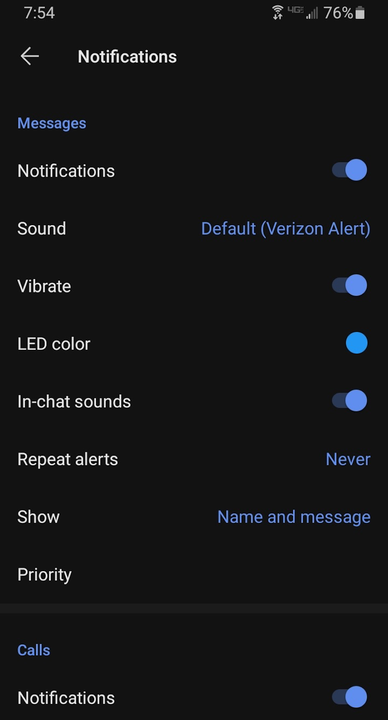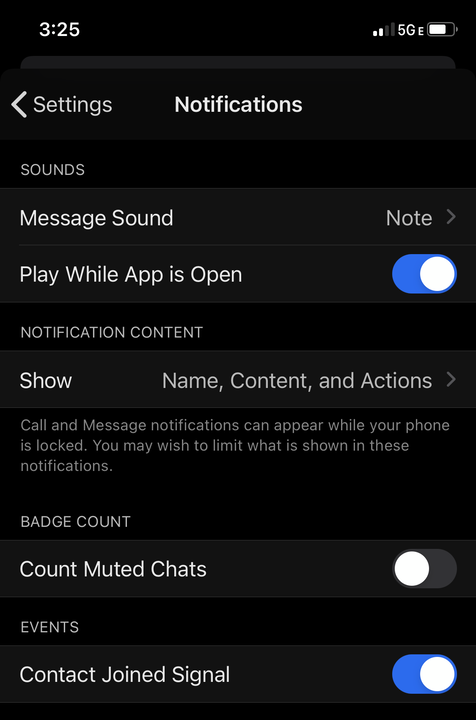Come gestire le notifiche su Signal su qualsiasi dispositivo
- Puoi gestire le notifiche su Signal per scegliere l'aspetto e il suono degli avvisi dei messaggi.
- Signal è un'app di messaggistica crittografata end-to-end sicura che consente agli utenti di gestire le notifiche nelle app desktop, Android e iPhone.
L'app di messaggistica sicura di Signal ha una serie di funzioni utili, come la possibilità di personalizzare le notifiche dei messaggi, che, come la crittografia end-to-end di Signal, possono aiutare a proteggere la tua privacy. Puoi gestire le impostazioni di notifica su tutte le versioni di Signal: PC, Mac, Android e iPhone.
Le impostazioni di gestione delle notifiche di Signal sono relativamente estese rispetto ad altre app di messaggistica, ma ecco una guida succinta per iniziare.
Come gestire le notifiche su Signal utilizzando l'app desktop
1. Apri l'app Signal e accedi.
2. Fai clic sull'icona del tuo profilo nell'angolo in alto a sinistra dello schermo, quindi fai clic su "Preferenze".
Fai clic su "Preferenze" nel menu a discesa sotto l'icona del tuo profilo.
3. Quasi tutte le tue impostazioni di notifica possono essere gestite dal pop-up che appare. Ad esempio, puoi scegliere di disabilitare del tutto le notifiche o rimuovere il nome e il contenuto dalle notifiche per una maggiore privacy.
Personalizza le tue notifiche dal menu Preferenze.
4. L'unica impostazione di gestione delle notifiche che non può essere controllata tramite Preferenze è la disattivazione dell'audio di conversazioni specifiche. Per fare ciò, tocca la conversazione che desideri disattivare, quindi tocca l'icona simile a tre punti orizzontali. Infine, tocca "Disattiva notifiche", quindi tocca la durata per la quale desideri disattivare l'audio della conversazione.
Come gestire le notifiche su Signal utilizzando l'app Android
1. Apri l'app Signal e accedi.
2. Tocca l'icona del tuo profilo, situata nell'angolo in alto a sinistra dello schermo.
Tocca l'icona del tuo profilo.
3. Tocca "Notifiche".
Seleziona "Notifiche" nel menu Impostazioni.
4. Da questa schermata è possibile attivare/disattivare le impostazioni di notifica per la maggior parte delle funzioni di Signal. Ad esempio, puoi scegliere quali informazioni visualizzare in ciascuna notifica e i suoni emessi da ciascun avviso.
È possibile personalizzare una serie di impostazioni di notifica.
5. Se desideri disattivare una conversazione specifica, tocca la conversazione che desideri disattivare, quindi tocca il nome del tuo contatto nella parte superiore dello schermo. Infine, tocca "Disattiva notifiche" e tocca la durata per la quale desideri disattivare l'audio della conversazione. Puoi anche impostare impostazioni di notifica personalizzate per una conversazione particolare toccando invece "Notifiche personalizzate".
Come gestire le notifiche su Signal utilizzando l'app per iPhone
1. Apri l'app Signal e accedi.
2. Per modificare le impostazioni generali di notifica di Signal, tocca l'icona del tuo profilo situata nell'angolo in alto a sinistra dello schermo, quindi tocca "Notifiche". Qui puoi scegliere i suoni dei messaggi, il contenuto delle notifiche e altro ancora.
Puoi modificare il contenuto e i suoni delle notifiche dal menu Impostazioni.
3. Per silenziare una conversazione o impostare un suono personalizzato per una conversazione specifica, tocca quella conversazione specifica, quindi tocca il nome del contatto nella parte superiore dello schermo. Quindi, tocca "Disattiva" per disattivare l'audio della conversazione o tocca "Suono messaggio" per impostare un suono di notifica personalizzato.